Hoe je iets in Apple Music een ster kunt geven
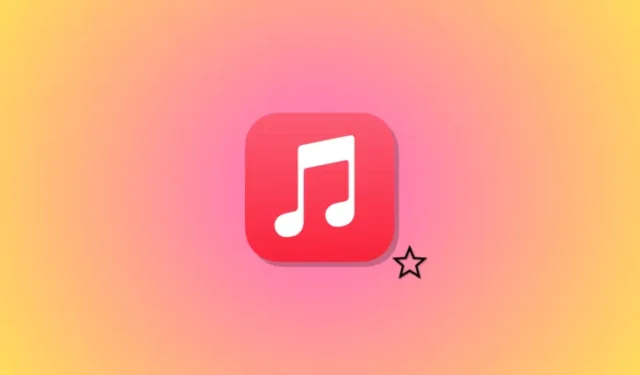
Wat te weten
- De eenvoudigste manier om een onderdeel in Apple Music als favoriet te bestempelen is via het menu Snelle acties. Om hetzelfde te gebruiken, zoek je een nummer, afspeellijst, artiest of album dat je leuk vindt> tik en houd vast> Favoriet .
- Je kunt ook op het sterpictogram naast de naam van een nummer, een artiest, een album of een afspeellijst tikken om deze als favoriet te bestempelen. Deze optie is beschikbaar zodra u de relevante speciale pagina voor het item bekijkt. Je kunt ook nummers vanaf je vergrendelscherm favoriet maken door op het sterpictogram naast de afspeelknoppen te tikken.
- Je kunt nu nummers, albums, afspeellijsten en artiesten favoriet maken in Apple Music. Deze functie vervangt in plaats daarvan de like-optie (hart) door een ster. Favoriete items worden automatisch aan uw bibliotheek toegevoegd.
Dankzij Apple Music loopt Apple voorop op het gebied van muziekstreaming als het gaat om hogere kwaliteit en verliesvrije audio. Maar Apple is voortdurend gefocust op het verbeteren van de algehele muziekstreamingervaring bij elke update, zoals onlangs werd bevestigd met de lancering van nieuwe functies in Apple Music, zoals kunstwerken op volledige grootte en mediabediening op het vergrendelscherm, een vernieuwde Voor jou-sectie en nog veel meer . meer.
Met de iOS 17.1-update hebben we nu de mogelijkheid om ook nummers in Apple Music als favoriet te bestempelen – en nog veel meer! Dit helpt bij het toevoegen van favoriete nummers aan uw bibliotheek, terwijl u uw voorgestelde muziek dienovereenkomstig beheert. Dus als je enthousiast bent over de nieuwe favoriete functie in Apple Music, dan kun je deze als volgt gebruiken op je iPhone (of iPad, want hetzelfde is ook beschikbaar in iPadOS 17.1).
Iets in Apple Music een ster geven (nummers, albums, afspeellijsten en artiesten)
- Vereist: iOS 17.1-update geïnstalleerd op een iPhone (of iPadOS 17.1 voor iPads)
Of u nu van een nummer, een artiest, een album of een afspeellijst houdt, u kunt ze allemaal als favoriet beschouwen en ze eenvoudig aan uw bibliotheek toevoegen. Volg een van de onderstaande secties om u te helpen favoriete media op Apple Music te gebruiken.
1. Een nummer een ster geven in Apple Music
Volg de onderstaande stappen om u te helpen bij het favoriet maken van nummers op Apple Music.
Open Apple Music en navigeer naar het nummer dat je als favoriet wilt gebruiken. Als u het nummer niet kunt vinden, kunt u de zoekfunctie onderaan gebruiken.
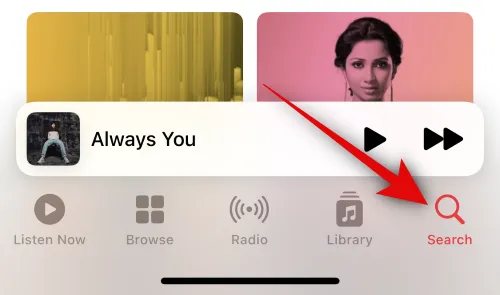
U kunt op het nummer tikken om het op uw apparaat af te spelen.
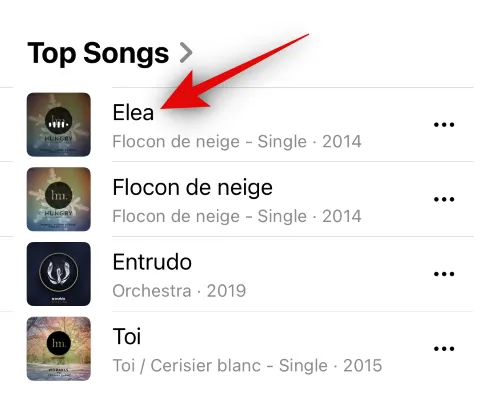
Zodra het nummer wordt afgespeeld, tikt u onderaan op de Now Playing-kaart.
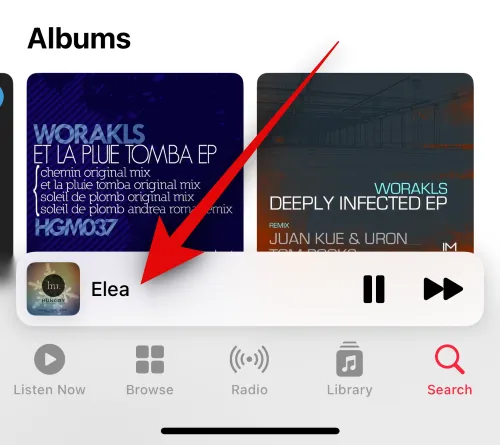
Tik nu op het sterpictogram naast de naam van het nummer om het favoriet te maken en toe te voegen aan je bibliotheek.
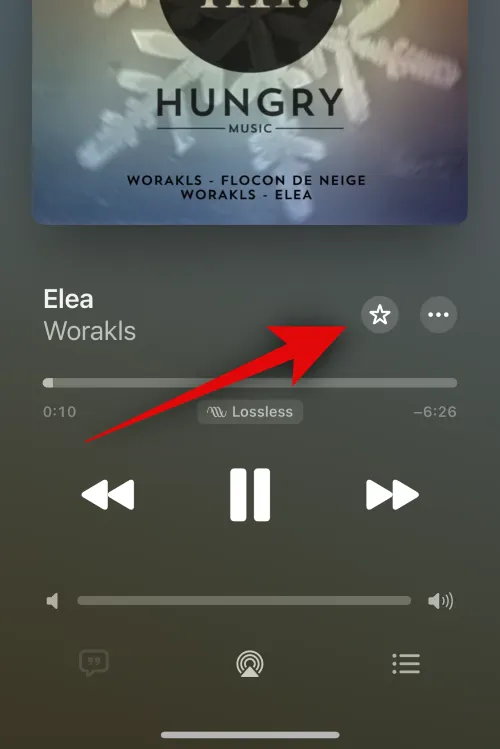
Je kunt nu onderaan op Bibliotheek tikken en het recentelijk favoriete nummer zal beschikbaar zijn in het gedeelte Recent toegevoegd .
Klaar!
Alternatief:
Je kunt ook een nummer favoriet maken door op het Ellipsis- pictogram ernaast te tikken.
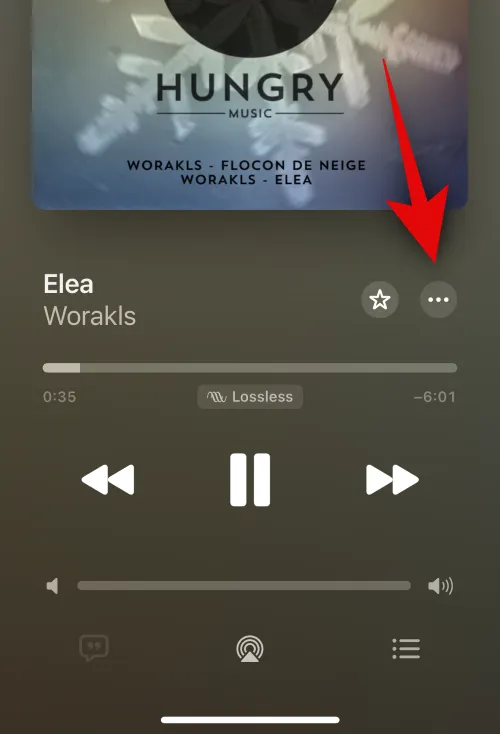
Tik op Favoriet om het nummer favoriet te maken.

Alternatief 2:
Op dezelfde manier kunt u ook een nummer aanraken en vasthouden en op Favoriet tikken .
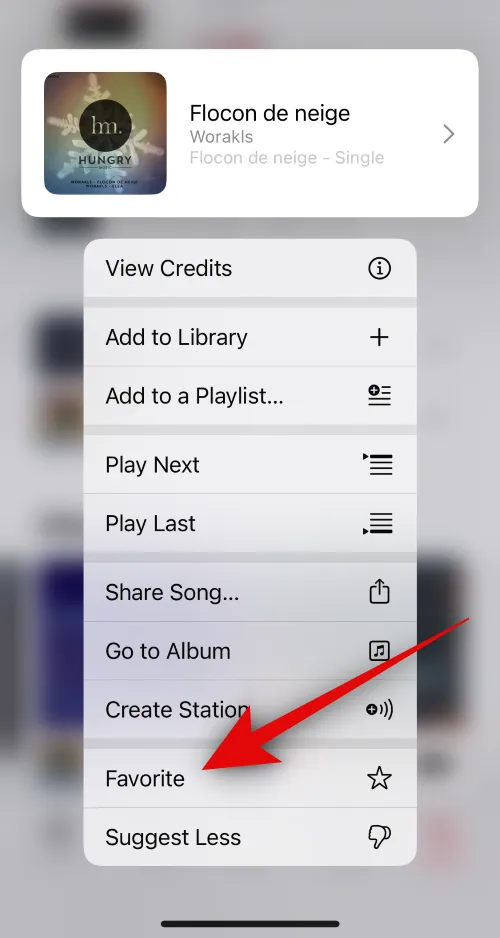
Een andere manier om nummers favoriet te maken is via een afspeellijst. Wanneer u een nummer in een afspeellijst vindt dat u als favoriet wilt instellen, kunt u het Ellipsis- pictogram gebruiken of op het nummer blijven tikken. Met beide kun je Favoriet selecteren in het contextmenu.
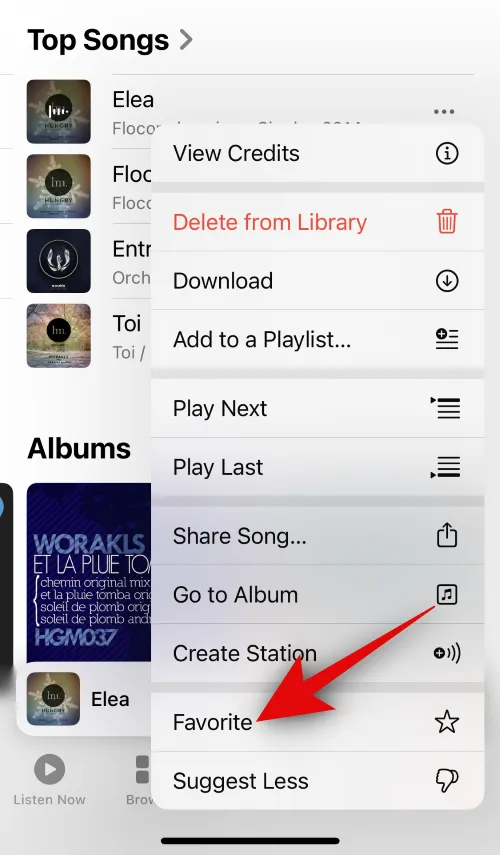
Ten slotte kunt u ook rechtstreeks vanaf uw vergrendelscherm een nummer favoriet maken. Tik op het sterpictogram naast de afspeelknoppen om een nummer favoriet te maken.
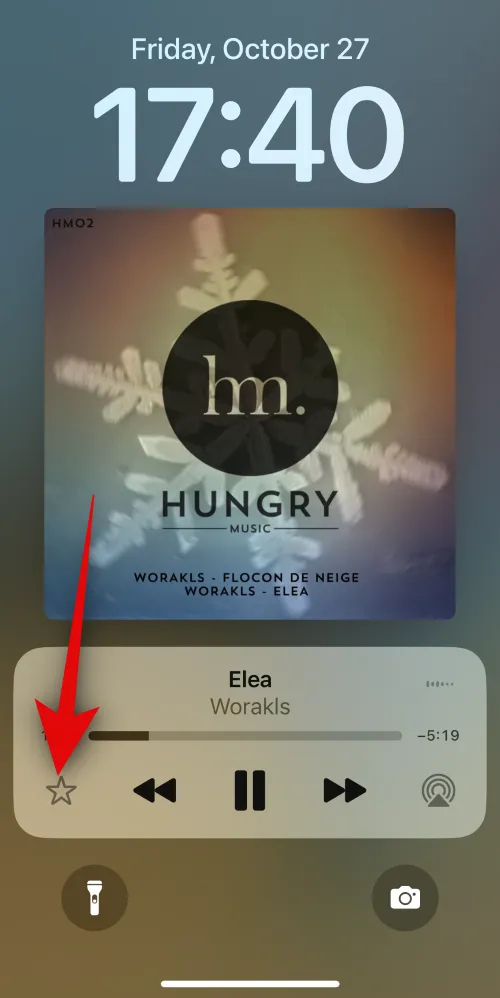
En zo kun je favoriete nummers in Apple Music op je iPhone of iPad gebruiken.
2. Een album een ster geven in Apple Music
Zo kunt u albums favoriet maken in Apple Music. Volg de onderstaande stappen om u te helpen bij het proces.
Open Apple Music en zoek het album dat je als favoriet wilt gebruiken. Je kunt onderaan op Zoeken tikken en indien nodig naar het album zoeken.
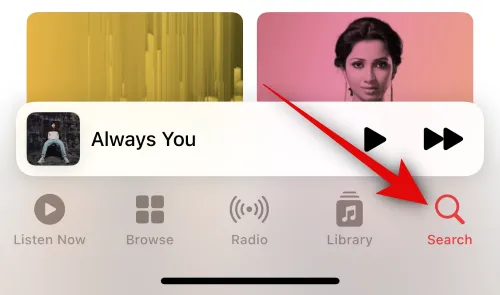
Zodra je het album hebt gevonden, blijf je erop tikken.
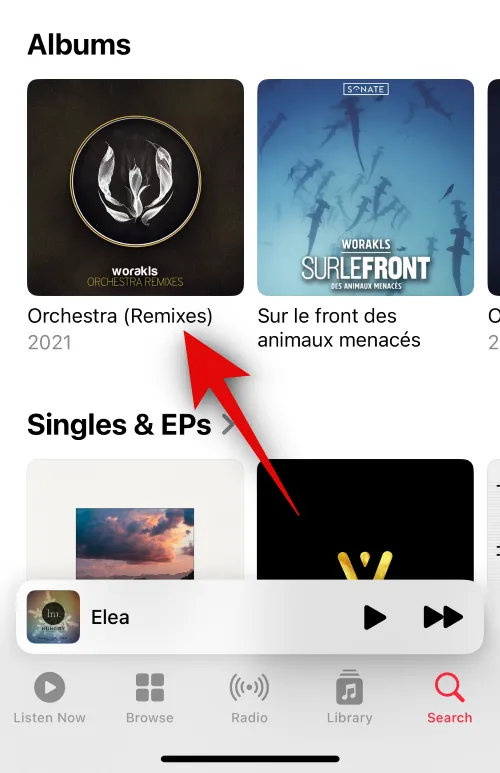
Tik nu op Favoriet .
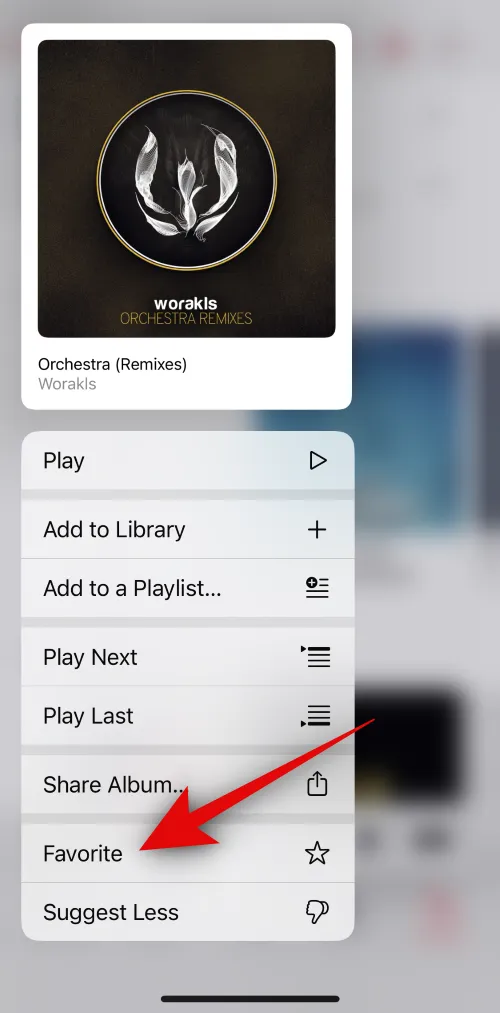
Het album wordt nu toegevoegd aan uw bibliotheek en u kunt onderaan op hetzelfde tikken om het te bekijken onder het gedeelte Recent toegevoegd .
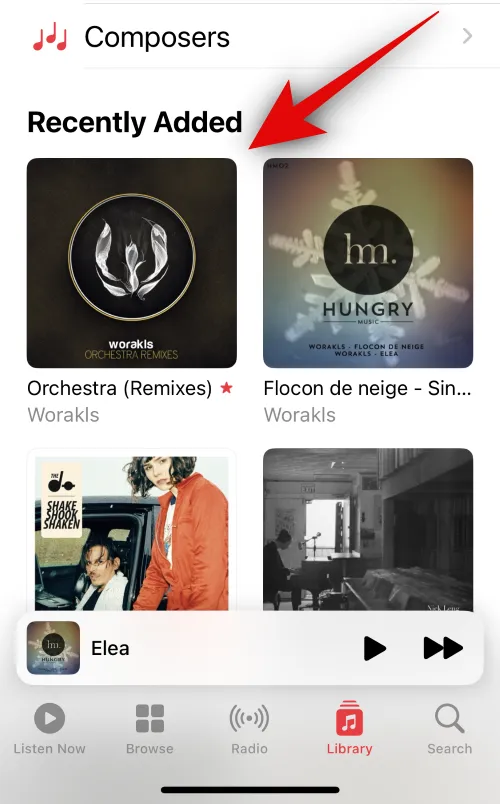
Alternatief:
Wanneer u een album bekijkt, kunt u ook op het Ellipsis- pictogram in de rechterbovenhoek tikken om het album als favoriet te bestempelen.
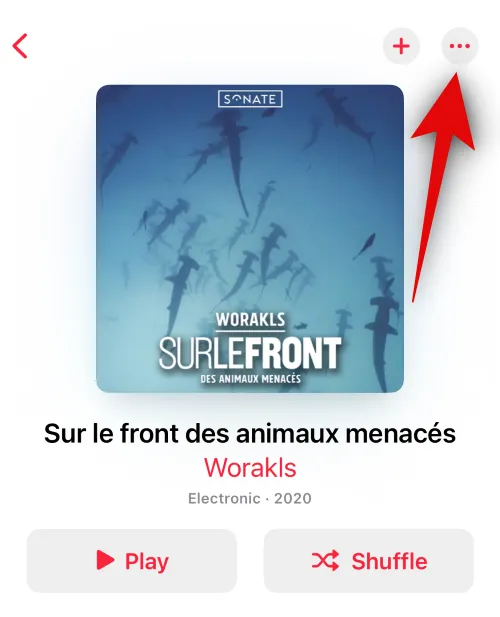
Tik nu op Favoriet .
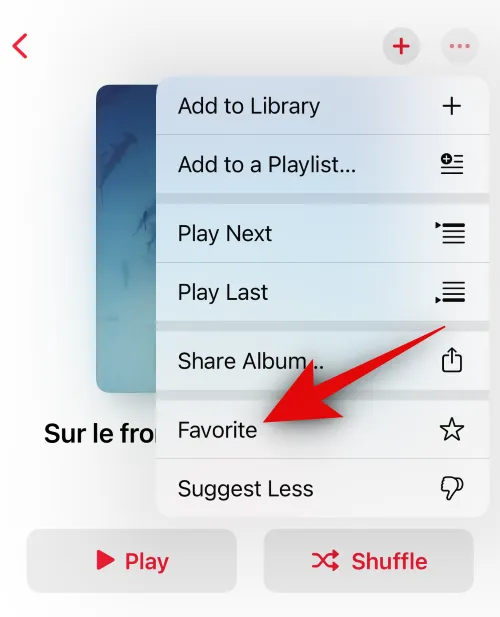
En zo kun je albums favoriet maken in Apple Music op je iPhone of iPad.
3. Een afspeellijst een ster geven in Apple Music
Volg de onderstaande stappen om uw favoriete afspeellijsten op Apple Music te helpen.
Open Apple Music en zoek de afspeellijst die je als favoriet wilt gebruiken. Als u het niet kunt vinden, kunt u op Zoeken tikken en ernaar zoeken.
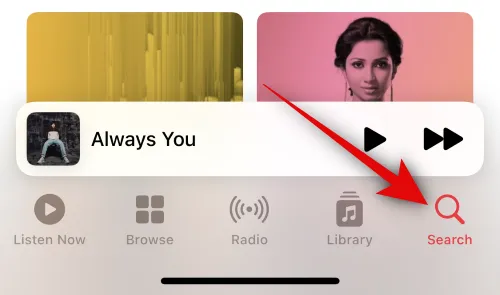
Blijf de afspeellijst aanraken die je als favoriet wilt instellen.
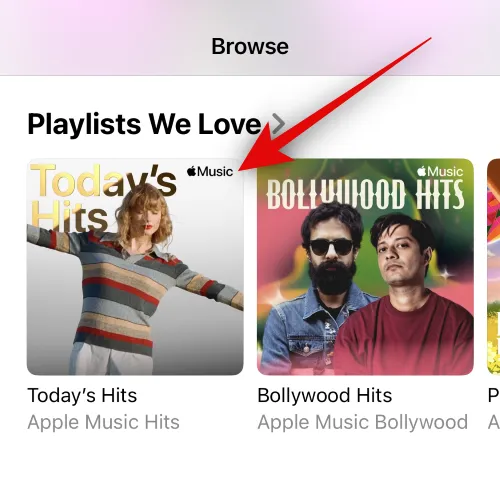
Tik op Favoriet om de geselecteerde afspeellijst favoriet te maken.
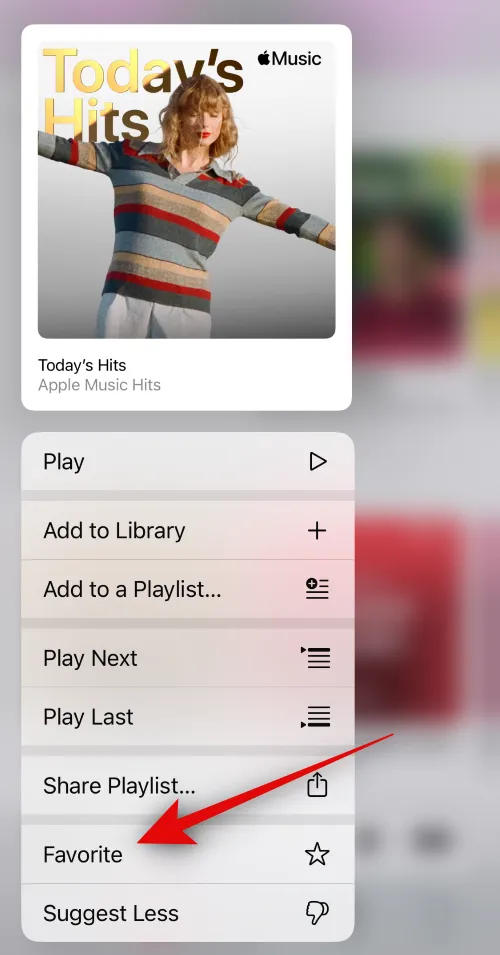
Het wordt nu toegevoegd aan de bibliotheek en zou nu beschikbaar moeten zijn onder Recent toegevoegd op uw apparaat.
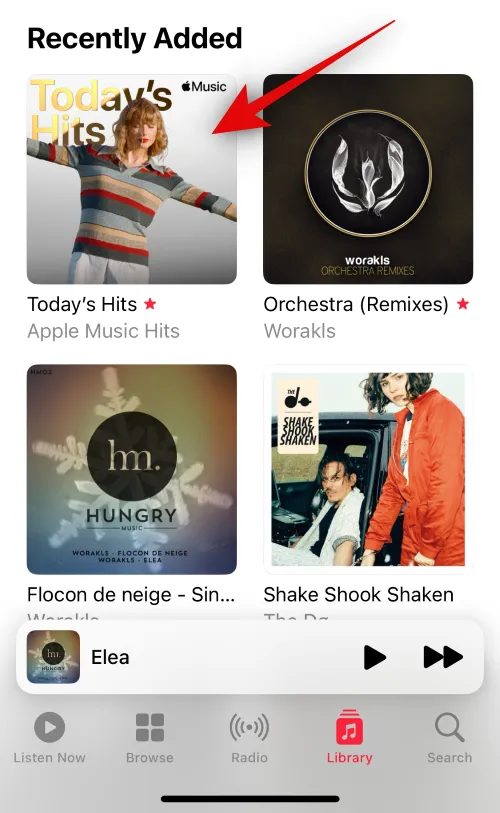
Alternatief:
U kunt ook een afspeellijst favoriet maken wanneer u deze op uw apparaat bekijkt. Tik op het Ellipsis- pictogram in de rechterbovenhoek.
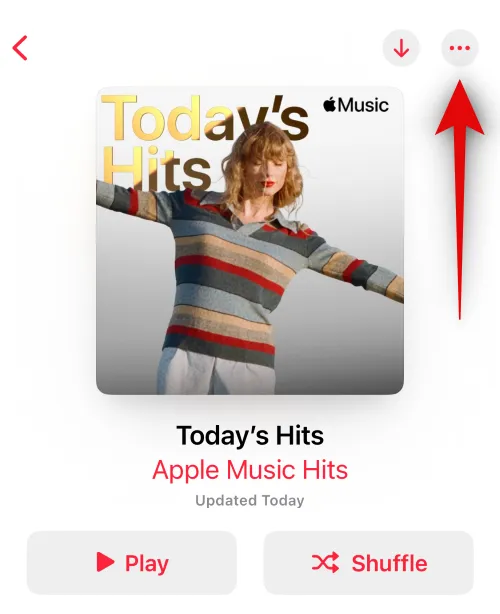
Tik nu op Favoriet om de afspeellijst favoriet te maken.
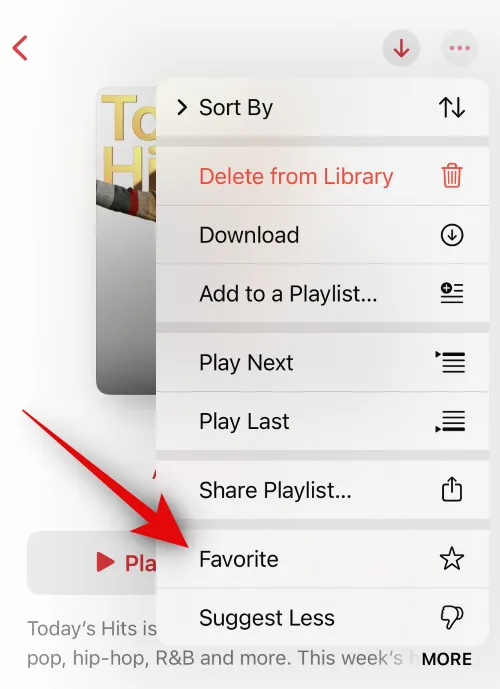
En zo kun je afspeellijsten favoriet maken in Apple Music.
4. Een artiest een ster geven in Apple Music
Het volgen en favoriet maken van artiesten is een geweldige manier om je muzieksuggesties in Apple Music te beheren. Volg de onderstaande stappen om u te helpen een artiest favoriet te maken op Apple Music.
Open Apple Music en zoek de artiest die je favoriet wilt maken. U kunt op Zoeken tikken en ernaar zoeken als u ze niet kunt vinden.
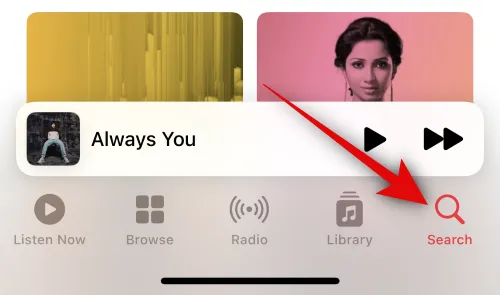
Ten eerste kunt u de artiest in de zoekresultaten aanraken en vasthouden om deze als favoriet te bestempelen.
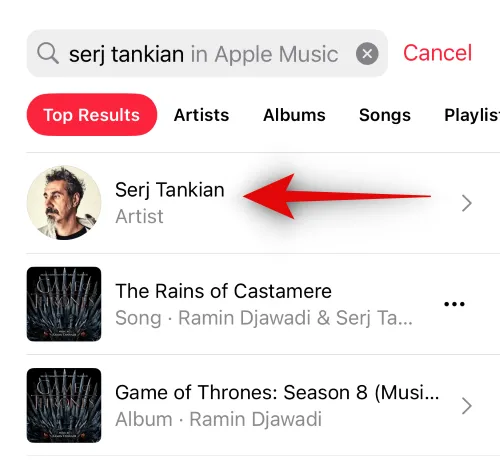
Tik nu op Favoriet .
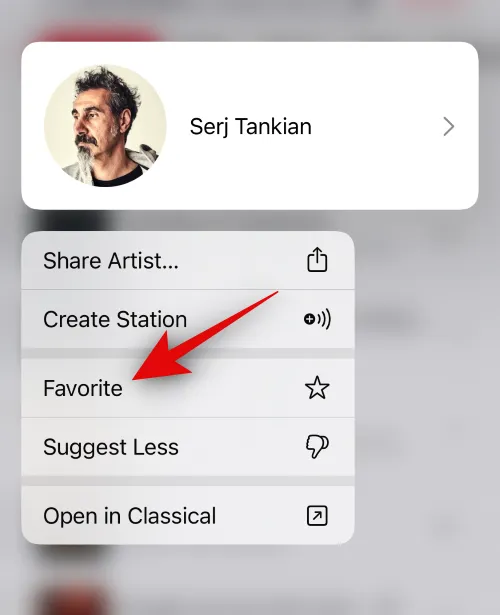
Alternatief:
Je kunt ook een artiest favoriet maken wanneer je zijn of haar Apple Music-pagina bekijkt. Tik eenvoudig op de ster in de rechterbovenhoek.
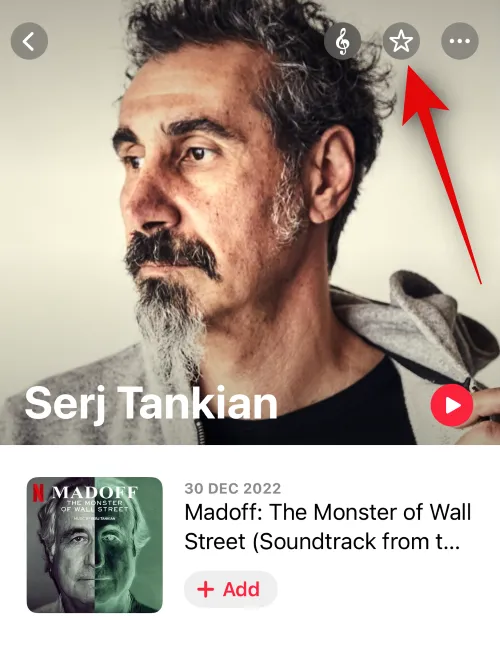
Alternatief 2:
Een andere manier om een artiest favoriet te maken is door het Ellipsis-pictogram te gebruiken. Tik op het Ellipsis- pictogram in de rechterbovenhoek.
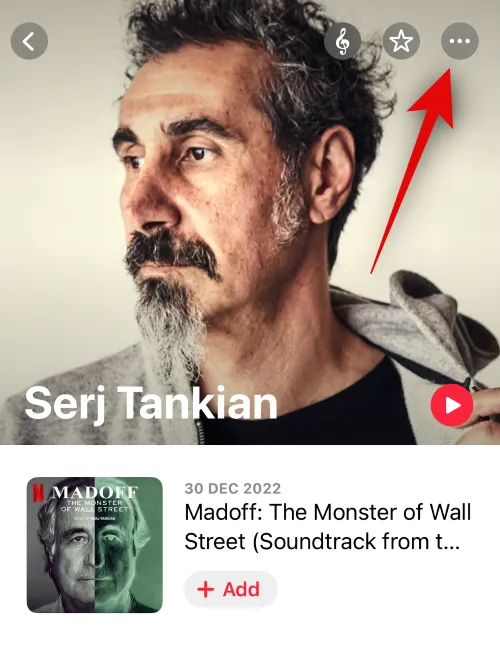
Tik nu op Favoriet .
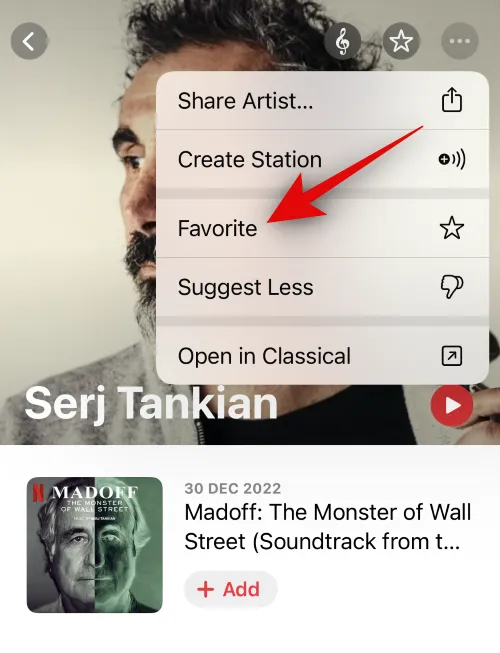
Alternatief 3:
Een andere manier om een artiest favoriet te maken, is door naar een nummer te luisteren dat door hem of haar is uitgebracht. Tik op de kaart die nu wordt afgespeeld onderaan om het nummer dat momenteel wordt afgespeeld te bekijken.
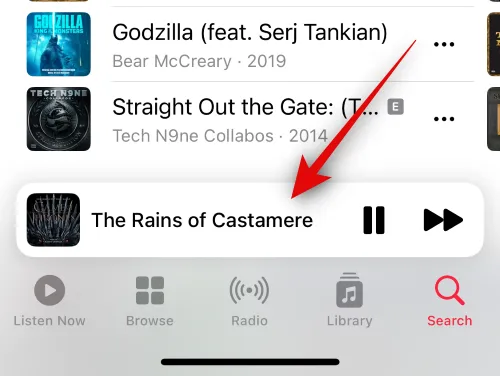
Tik op de naam van de artiest of de naam van het nummer boven de zoekbalk.
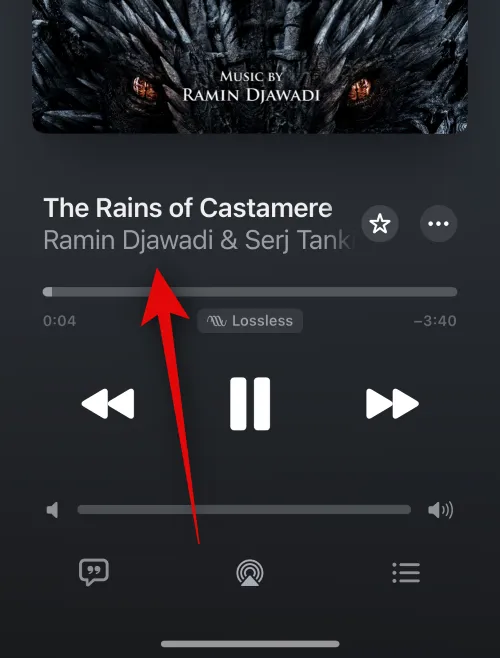
Tik op Ga naar artiest .
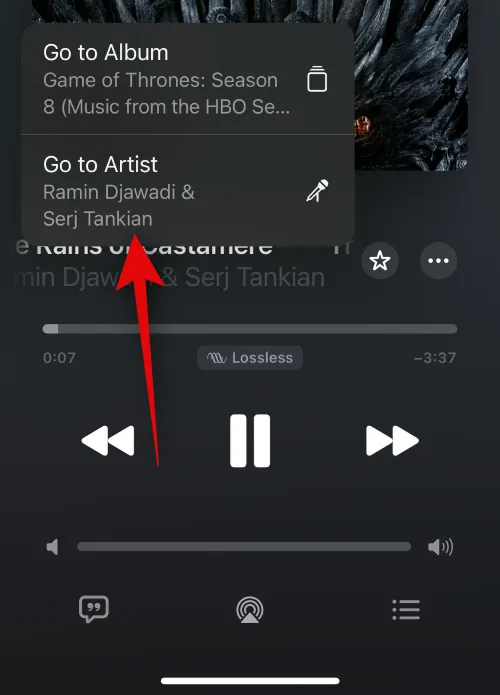
Tik nu eenvoudig op het sterpictogram in de rechterbovenhoek om ze favoriet te maken.
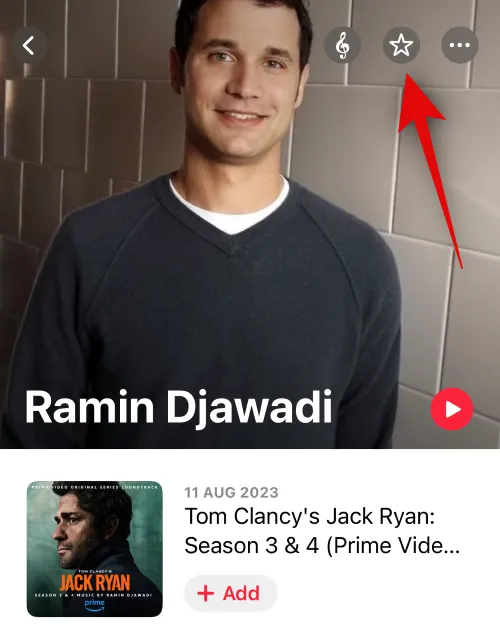
En zo kun je een artiest favoriet maken in Apple Music op je apparaat.
Waar u favoriete media kunt vinden in Apple Music
Nou, kijk eens in je bibliotheek. In het gedeelte ‘Recent toegevoegd’ vindt u al uw favoriete nummers, albums, artiesten en afspeellijsten.
Waarom favoriete media op Apple Music, en hoe kan dit helpen?
Favoriet maken is de nieuwe manier om nummers aan uw bibliotheek toe te voegen. Bovendien vervangt het het like- of hartpictogram in Apple Music, dat voorheen werd gebruikt om Apple Music te informeren over de nummers, albums, afspeellijsten en artiesten die je leuk vindt.
Je kunt nu media in Apple Music favoriet maken om de dienst te laten weten wat je leuk vindt. Toekomstige suggesties die aan u worden getoond, worden nu samengesteld op basis van uw favorieten. Dus als je meer relevante suggesties wilt en automatisch nummers aan je bibliotheek wilt toevoegen, dan moet je alle media die je leuk vindt op Apple Music favoriet maken.



Geef een reactie